مايكروسوفت هي واحدة من تلك الشركات التي تتعلمخطا محاكمة. نعمة الحفظ هي أنها تستمع إلى مستخدميها وتحاول منحهم ما يريدون / يحتاجون إليه. تعد نافذة 8 وكسر قائمة Started axed مثالاً على قيام Microsoft بقتل ميزة محبوبة كثيرًا لإزعاج مستخدميها. تحاول Microsoft تغيير شكل Windows وفي هذه المحاولة قتلت جانبًا مرئيًا آخر محبوبًا للغاية من Windows ، مثل سمة Aero وطمس gaussian اللذين جعلا Windows Vista و 7 مظهرًا لطيفًا. بطبيعة الحال ، بدأ الناس في إيجاد طرق لإعادتها ، وإليك هذه محاولة جيدة جدًا حاولنا تجربتها.

قم بتنزيل الملفات المرتبطة بها في نهاية هذا المنشور ثم اتبع هذه الخطوات ؛
الخطوة 1: استخراج الملفات إلى جذر محرك الأقراص C (أو أيًا كان محرك الأقراص الذي قمت بتثبيت Windows فيه)
الخطوة 2: انقر بزر الماوس الأيمن فوق installx64.bat أو installx86.bat (حسب نظامك) وقم بتشغيله كمسؤول
الخطوه 3: قم بتشغيل AeroGlassx64.exe أو AeroGlassx86.إكس (مرة أخرى اعتمادا على نظامك) ملف. بعد هذه الخطوة ، يجب أن تحتوي النوافذ الخاصة بك لجميع تطبيقات سطح المكتب على شريط عنوان ملون. قد تظهر لك أيضًا رسالة الخطأ "يتعذر على البرنامج بدء التشغيل لأن MSVCR120.dll مفقود من جهاز الكمبيوتر الخاص بك" ، وسيكون عليك إصلاحه أولاً.
إصلاح لا يمكن بدء تشغيل البرنامج لأن MSVCR120.dll مفقود من جهاز الكمبيوتر الخاص بك خطأ: قم بتنزيل وتشغيل المواد القابلة لإعادة التوزيع من Microsoft. يمكنك الحصول عليها هنا. بمجرد حل الخطأ ، كرر الخطوة 3.
الخطوة 4: قم بتشغيل AeroGlassGUI.exe وتمكين Aero وطمس من علامة التبويب المظهر والمظهر. للحصول على أفضل مظهر ، حدد خلفية سطح المكتب كصورة انعكاس Theme Atlas و Glass.
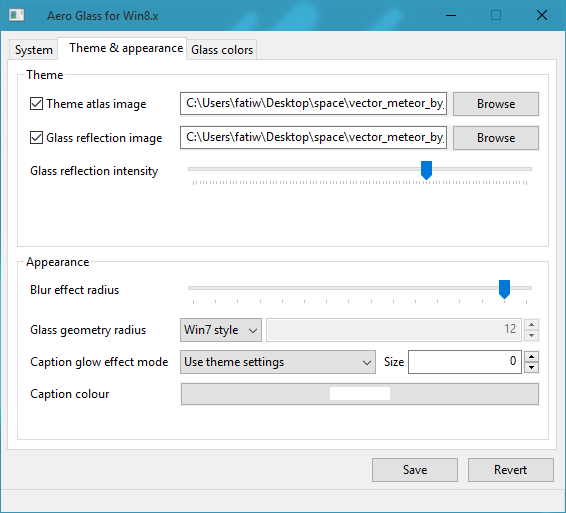
وتحت ألوان الزجاج ، اختر الألوان من الخلفية بحيث تسير على ما يرام مع أي شيء آخر في Windows 10.
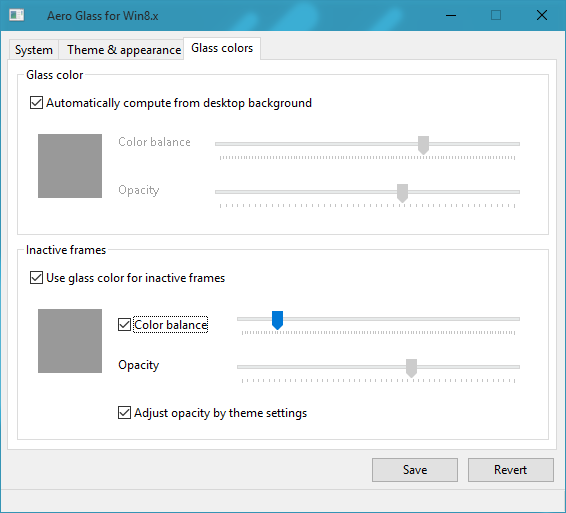
تنزيل Aero Glass لـ Win8.x
عبر الكمبيوتر الحرفية













تعليقات